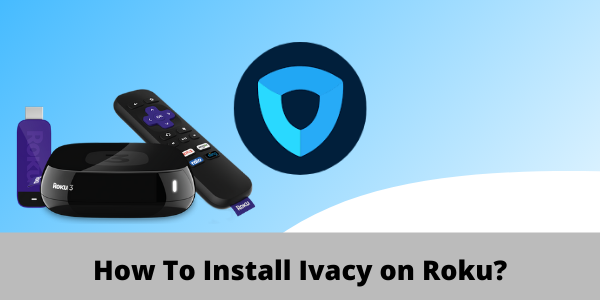
Dado que los dispositivos Roku no ofrecen soporte nativo para VPN, omitir los bloques geográficos y acceder a canales bloqueados puede ser una verdadera molestia.
Si en realidad no estás ubicado en los Estados Unidos o en cualquiera de los pocos otros países compatibles como Francia, Irlanda, México y el Reino Unido, entonces no podrás acceder a aplicaciones y canales de red populares.
Pero como cualquier problema, siempre hay una solución. Lo creas o no, realmente puedes hacer que una VPN funcione con cualquier dispositivo Roku.
Con la ayuda de una VPN Roku premium como Ivacy, podrás configurarla en tu router (físico o virtual) y luego compartir una conexión a tu dispositivo Roku.
Suena genial, ¿verdad? Así que, en la guía de hoy, les mostraré exactamente cómo configurar Ivacy en Roku de las maneras más fáciles posibles.
Ivacy trabaja con Roku?
Sí, al igual que la mayoría de las VPN, Ivacy funciona con dispositivos Roku. Sin embargo, no podrás instalar su aplicación en tu dispositivo Roku. En su lugar, tendrá que instalarlo en su router o su ordenador (punto de acceso VPN virtual) y luego conectar su dispositivo Roku a esa conexión.
No se preocupe, el proceso de instalación es bastante sencillo.
Pero antes de empezar a instalar Ivacy en nuestros routers, sólo tenga en cuenta que no todas las VPN pueden ayudarle a eludir los geo-bloques estrictos.
Pero dado que Ivacy ofrece 3500 servidores y ofrece características que incluso pueden manejar torrenting,puede desbloquear fácilmente servicios de streaming como BBC iPlayer, Hulu, Amazon Prime y muchos más. Basta con echar un vistazo a nuestra revisión de Ivacy para tener una idea de lo confiable que es realmente este servicio VPN.
De todos modos, sin perder más tiempo, vamos a ver cómo puede hacer que Ivacy funcione con su dispositivo Roku para streaming sin restricciones.
Cómo configurar Ivacy en Roku (A través de un router)
Para configurar Ivacy en Roku, necesitarás un router físico o un ordenador Windows o macOS desde el que puedas compartir una conexión de punto de acceso con tu dispositivo Roku. Si usted tiene todos los requisitos previos listos, podemos comenzar primero con el método del router físico. Esto es lo que tendrá que hacer:
Paso 1: Consigue tu suscripción para Ivacy VPN u obtén la prueba gratuita
Paso 2: Una vez que haya terminado, siga esta guía para configurar cualquier VPN en su router,
incluyendo Ivacy
Paso 3: A continuación, asegúrese de que está conectado a la misma ubicación de servidor que la ubicación que utilizó al registrar una cuenta para Roku.
Paso 4: Ahora, vaya a Configuración en su Roku Haga clic en la > red > haga clic en Configuración de conexión
Paso 5: A continuación, seleccione Inalámbrico
Paso 6: En la lista de conexiones Wi-Fi, busca tu conexión Wi-Fi y haz clic en ella
Paso 8: Ahora, escriba su contraseña
Paso 9: Una vez conectado, verá que su estado cambia a ‘Conectado’
Eso es todo, usted ha instalado con éxito Ivacy VPN en su router y conectado su dispositivo Roku a él, así. Ahora, con las velocidades súper rápidas de Ivacy,podrás vaporizar cualquier contenido sin experimentar ningún retraso.
Si encontró este proceso de configuración difícil, simplemente siga el método del router virtual mencionado a continuación. Es mucho más fácil y rápido de implementar.
Cómo configurar Ivacy en Roku (A través de un router virtual)
Ahora que sabe cómo instalar Ivacy VPN en un router físico, vamos a comprobar cómo puede crear una conexión VPN virtual desde su PC o computadora macOS y luego compartir una conexión a su dispositivo Roku. Por cierto, este método es considerablemente más fácil. Sólo tiene que seguir los pasos a continuación y usted debe hacerse en cuestión de minutos.
Virtual Router en Windows
En primer lugar, cubriremos cómo crear una conexión de punto de acceso virtual desde su PC con Windows y luego conectar su dispositivo Roku a él. No te preocupes, también cubriremos el mismo proceso para macOS también.
Paso 1: Suscríbete a Ivacy VPN
Paso 2: Descargar e instalar la aplicación Ivacy en su PC con Windows
Paso 3: A continuación, en su PC, haga clic en la barra de tareas situada en la parte inferior derecha y luego en el icono de conexión a Internet Red y configuración > de Internet
Paso 4: Localice el punto de acceso móvil en el menú de la izquierda y active la opción Compartir mi conexión a Internet con otros dispositivos

Paso 5: Ahora haga clic en el estado ubicado en el menú de la izquierda y luego haga clic en Cambiar opciones de adaptador

Paso 6: Ahora, haga clic con el botón derecho en el Adaptador de Ivacy Tap y luego haga clic en Propiedades
 Paso 7: A continuación, haga clic en la pestaña Compartir y marque la casilla situada junto a “Permitir que otros usuarios de la red se conecten a través de la conexión a Internet de este equipo”
Paso 7: A continuación, haga clic en la pestaña Compartir y marque la casilla situada junto a “Permitir que otros usuarios de la red se conecten a través de la conexión a Internet de este equipo”
Paso 8: En el menú desplegable,seleccione el punto de acceso que acaba de crear y, a continuación, haga clic en Aceptar
Paso 9: Ahora, su PC puede funcionar como un router wifi virtual con Ivacy corriendo en segundo plano
Paso 10: Ahora, inicie la aplicación Ivacy en su computadora y conéctese a un servidor de EE. UU.
Paso 11: A continuación, en el menú principal Settings de tu Roku, selecciona > Configuración de red

Paso 12: A continuación, seleccione Configurar conexión > inalámbrica

Paso 13: Ahora, debería ver una lista de todas las redes Wi-Fi. Sólo tienes que seleccionar la conexión Wifi virtual que creaste anteriormente

Paso 14: Ahora, introduce tu contraseña de Wi-Fi cuando te pregunten y conecta tu dispositivo Roku a Ivacy VPN
Nota: Para poder acceder al contenido específico de EE. UU. en Roku, asegúrese de que su dispositivo Roku esté configurado correctamente con una región de EE. UU. Si no es así, simplemente siga los pasos mencionados a continuación:
¿Cómo cambio mi región de Roku a EE. UU.?
Para poder transmitir contenido estadounidense en tu dispositivo Roku con Ivacy VPN, necesitas tener la configuración de tu dispositivo Roku con la configuración de la región de EE. UU. Así es como puedes crear rápidamente una cuenta de Roku de EE. UU.
Paso 1: Inicie la aplicación Ivacy en su computadora y conéctese a una ubicación de servidor de EE. UU.
Paso 2: Ahora, proceda a crear una cuenta Roku

Paso 3: Cuando se le pida que elija un método de pago para su nueva cuenta, simplemente omita el paso si no tiene una tarjeta de crédito de EE. UU.
Eso es todo, tu cuenta ya está creada. Pero en caso de que hayas iniciado sesión en tu dispositivo Roku con un no estadounidense. cuenta, sólo tiene que limpiar el dispositivo mediante entrar en configuración > del sistema avanzado del sistema > de configuración > restablecimiento de fábrica para cerrar sesión.

Virtual Router en macOS
Para convertir su computadora macOS en un router virtual, primero tendrá que conectarlo a un cable Ethernet. Una vez que lo haya resuelto, siga los pasos a continuación:
- En primer lugar, haga clic en el logotipo de Apple situado en la esquina superior izquierda
- A continuación, haga clic en “Preferencias del sistema”
- Ahora, seleccione “Red“
- Haga clic en el icono “+” en la esquina inferior izquierda
- Ahora donde dice“Interfaz”,elija “VPN“
- En cuanto a “tipo VPN” elegir “IKEv2“
- Para el tipo “Nombre de servicio” en cualquier nombre de red
- A continuación, copie y pegue en la dirección del servidor de EE. UU. REMOTE ID (puede encontrarlo en Internet)
- A continuación, haga clic en “Configuración de autenticación“
- Haga clic en“Nombre de usuario y contraseña de su cuenta VPN.”
- Ahora, haga clic en “Ok“, a continuación, haga clic en “Avanzado“
- A continuación, haga clic en“Enviar todo el tráfico a través de la conexión VPN” y luego haga clic en “Ok“
- Haga clic en “Aplicar” y luego “Conectar“
- Ahora, de nuevo haga clic en el logotipo de Apple y vaya a “Preferencias del sistema“
- A continuación, seleccione“Compartir”
- Marque la casilla que dice “Compartir Internet“
- Ahora, elija “Wi-Fi” > ” Nombre de red ” y escriba el nombrede la red como “[default] Canal:“, “Seguridad” como WPA2 Personal, y para “Contraseña“, escriba la contraseña elegida. Ahora donde dice“Verificar“ escriba la contraseña de nuevo
- Finalmente, haga clic en “Ok” para terminar el proceso
La conexión wifi virtual hotspot ahora está configurada correctamente en su computadora macOS. Ahora solo tienes que conectar tu dispositivo de streaming Roku a la conexión recién creada y eso es todo.
Pero en caso de que encuentre algún problema de conectividad y no pueda hacer que Ivacy funcione correctamente, asegúrese de consultar nuestra guía de Ivacy que no funciona para obtener consejos rápidos de solución de problemas.
Cómo Ivacy desbloquea canales en Roku
Si aún no lo sabe, Roku solo está disponible en un puñado de países debido a limitaciones de licencias. Esto significa que, si no eres de ee.UU. o de cualquiera de los pocos países compatibles, entonces no podrás ver tu contenido favorito disponible en Roku.
Pero con Ivacy VPN, simplemente puede conectarse a un servidor estadounidense, suplantar su ubicación real y dirección IP y parecer estar físicamente ubicado en cualquier parte del mundo. Con el fin de eludir todo tipo de geobloqueo, aquí está todo lo que tendrá que hacer para desbloquear cualquier canal en Roku se puede imaginar:
- Encienda su dispositivo Roku
- Instala Netflix o cualquier otro servicio de streaming que te guste en tu Roku (Cómo ver Netflix con Ivacy)
- Inicia sesión en la aplicación de streaming de tu elección usando tu nombre de usuario y contraseña
- Busca cualquier película o programa de televisión que quieras ver y disfrutar
Eso es todo. Así de fácil es omitir los geo-bloques con Ivacy VPN. Pero en caso de que Ivacy no termine funcionando a la altura de sus expectativas, entonces siempre puede cancelar su suscripción a Ivacy y obtener un reembolso completo dentro de los 30 días.
Preguntas Frecuentes
Por lo tanto, ahora que sabe cómo instalar Ivacy en un router (físico y virtual) y conectar su dispositivo Roku a él, ahora veremos algunas de las preguntas más frecuentes sobre la configuración de una VPN en Roku.
Puedo usar mi Roku en una ubicación diferente?
Sí, puedes usar tu dispositivo Roku en una ubicación diferente. Sólo tiene que conectar su reproductor Roku a Internet donde quiera que esté y ver sus películas y programas de televisión favoritos al igual que en casa. Tenga en cuenta que tendrá que estar ubicado en una región compatible con Roku, de lo contrario, tendrá que utilizar una VPN.
Funciona Roku a través de WIFI?
Sí, los reproductores de streaming Roku funcionan en Wi-Fi. Pero si desea usarlo con una conexión de cable enchufado de la vieja escuela, entonces puede obtener un modelo que ofrece un conector Ethernet cableado. Depende de tu preferencia personal.
Puedo cambiar mi dirección IP Roku?
Sí, con la ayuda de una VPN, realmente puede cambiar la dirección IP de su dispositivo Roku. Si lo hace, le permitirá omitir todo tipo de restricciones geográficas y acceder a todo el contenido bloqueado disponible en Roku.
Pensamientos finales!
Esto lo envuelve chicos, espero que hayan encontrado útil la guía de hoy. A pesar de no tener soporte nativo para VPN, todavía es posible utilizar una VPN con su dispositivo Roku. Simplemente usando un router físico o virtual, puede proporcionar una conexión Wi-Fi cifrada a su dispositivo Roku y superar cualquier geo-bloques que se interponen en su camino.
Así que ahora que sabes cómo configurar Ivacy en tu dispositivo Roku, ¿qué estás esperando? Siga los pasos y instale Ivacy en su router. Pero si no desea utilizar Ivacy VPN, entonces alternativamente puede echar un vistazo a nuestra lista de algunas mejores VPN para Roku.
Si encontró útil esta guía, también puede encontrar útil nuestra guía de configuración para Ivacy Kodi e Ivacy FireStick.
